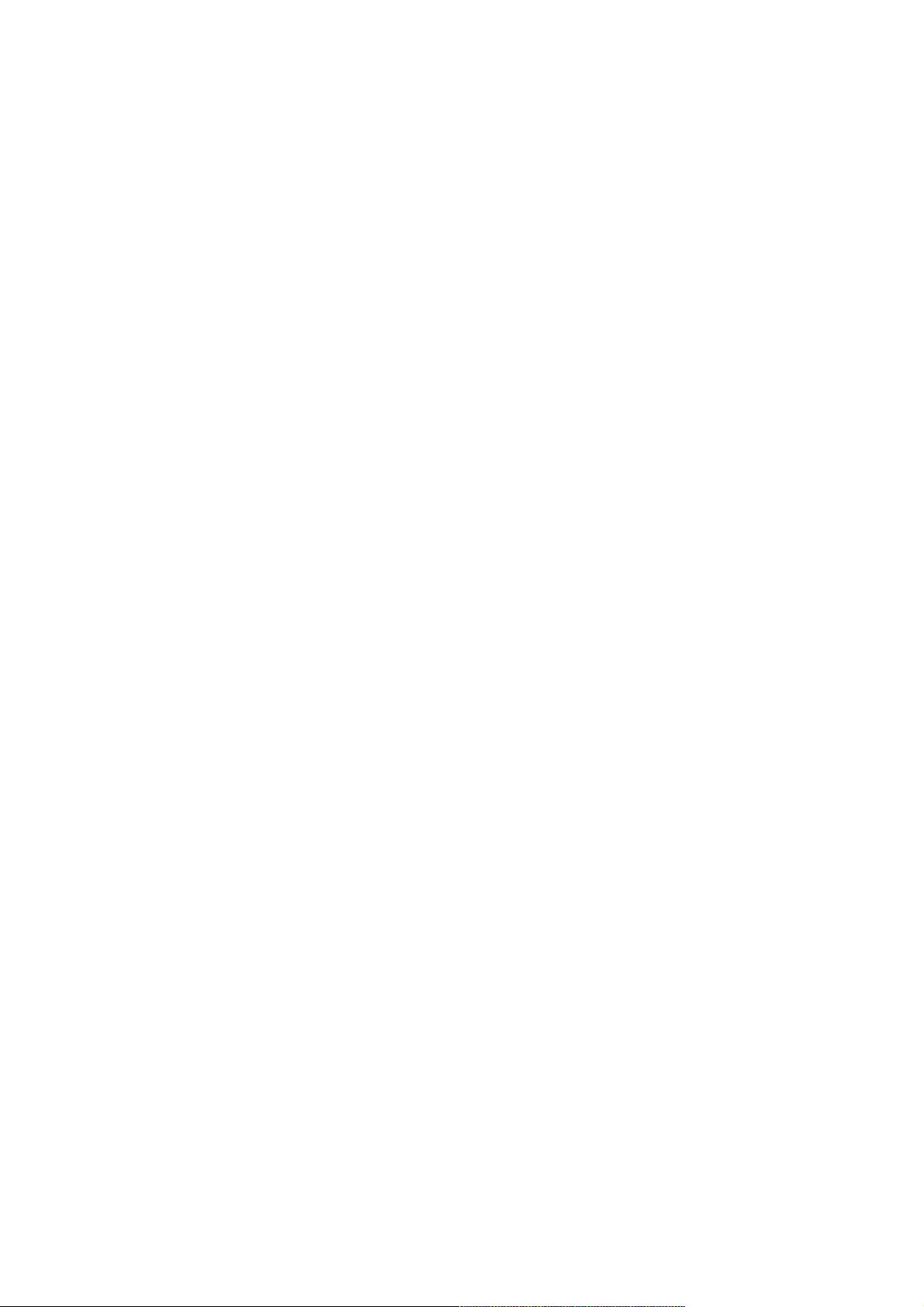Android UI开发:布局详解与实践
74 浏览量
更新于2024-09-04
收藏 73KB PDF 举报
在Android UI开发中,常见的布局类型包括线性布局(LinearLayout)、表格布局(TableLayout)和网格布局(GridLayout)。本文将着重讲解这些布局的使用以及它们在创建用户界面时的角色。
首先,我们来了解如何在MainActivity.java的`onCreate()`方法中设置Activity的布局文件。在该方法中,通过调用`setContentView()`函数并传入对应的布局资源ID(例如`R.layout.activity_main2`),确保Activity显示预先设计好的布局内容。
设计布局文件通常有两种模式:Design(可视化界面)和Text(文本界面)。Design模式通过Android Studio的布局编辑器,用户可以直接拖拽控件并在界面上预览效果,而Text模式则是通过编写XML代码来定义控件的位置和属性。两者的主要区别在于直观性和灵活性:Design模式直观且易于上手,适合快速原型设计;Text模式则更利于控制细节,尤其在复杂布局或自定义逻辑时更为高效。
对于线性布局,其子控件的对齐方式可以通过`android:layout_gravity`属性控制,它支持上下左右以及居中对齐,如"top", "bottom", "start", "end", "center_vertical", 和 "center_horizontal"等值。布局的方向由`android:orientation`属性决定,可以设置为水平(默认)或垂直。同时,尽管可以嵌套线性布局,但每个线性布局的`id`必须是唯一的,因为控件ID的唯一性是Android系统的关键组成部分。
表格布局(TableLayout)用于创建表格形式的布局,每一行由`<TableRow>`标签定义,每个`TableRow`元素代表一行。`TableRow`的宽度和高度默认为`match_parent`,意味着它们会自动适应容器大小。表格布局中的列对齐可以通过`android:layout_column`和`android:layout_span`属性来调整。
在工程版本管理方面,如果想修改工程的最小兼容版本,可以在`build.gradle`文件的`android`块中找到`minSdkVersion`属性,将其后面的数字更改为你所需的最低API级别。这有助于确保应用能在不同设备上正常运行。
总结来说,Android UI开发涉及多个布局选项和属性设置,理解并熟练运用这些布局和相关属性是构建良好用户体验的关键。无论是初学者还是经验丰富的开发者,都需要掌握这些基础知识,以便创建出适应各种设备和屏幕尺寸的高效界面。
2021-01-03 上传
2021-01-03 上传
2021-10-04 上传
2021-08-11 上传
2021-09-11 上传
点击了解资源详情
2021-09-29 上传
2015-09-07 上传
2011-04-09 上传
weixin_38635323
- 粉丝: 9
- 资源: 955
最新资源
- 中文MODBUS协议_modbus_wesme_
- OFDMAinLTE-master_OFDMtrail_
- Class.jl:Julia 的类 Python OO
- DHT21.rar_单片机开发_C/C++_
- 基于物联网设计的智能厨房android客户端.zip(毕设/课设/竞赛/实训/项目开发)
- CloudTranscode:使用Amazon SFN,FFMpeg和ImageMagic对分布式视频和图像进行编码转换
- Python库 | opps-ganalytics-0.2.2.tar.gz
- 16X16_图标_16x16游戏图标_
- 五屏带缩略图幻灯片代码(js+img).zip
- Elastic-Certified-Engineer-Exam-Notes:弹性认证工程师考试笔记
- ArDoorLock:基于 Arduino、Ethernet Shield 和 RFID RC522 的门锁开启器
- listjava源码-JdkCodeTree:Java源代码阅读之Object,String,List,Map
- reverse.zip_VHDL/FPGA/Verilog_Visual_C++_
- 登陆外空-少儿编程scratch项目源代码文件案例素材.zip
- 图片在线加水印源码.zip
- benutzer-sync